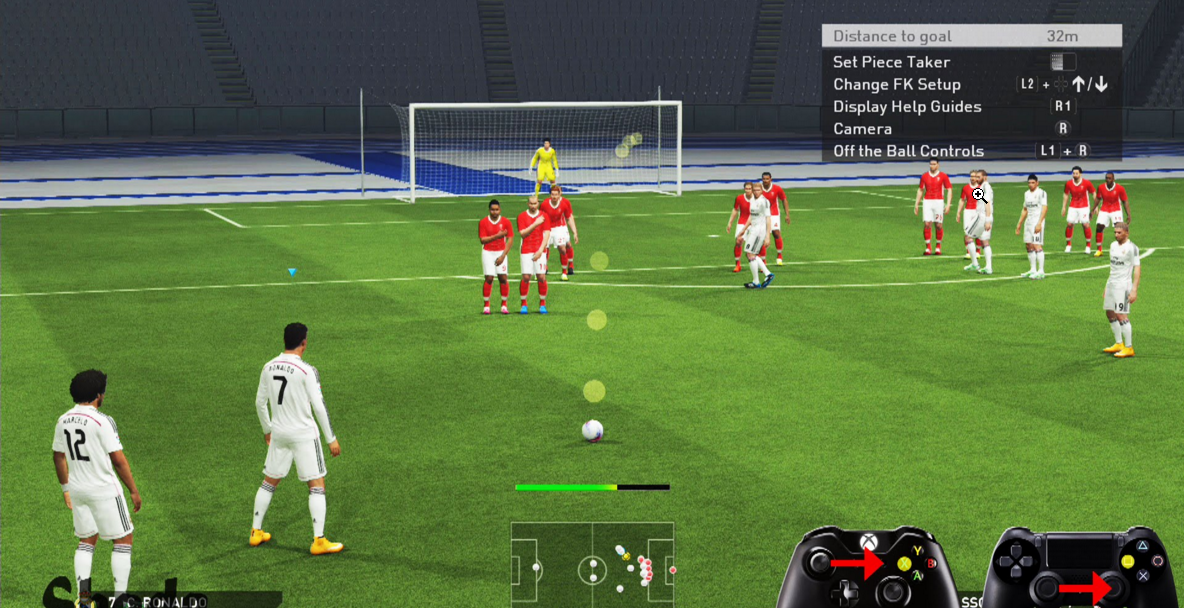Cara setting NVIDIA/AMD HIGH agar NO LAG - Berkali kali memang cukp kesal dengan PES 2016 karena seringkali megalami lag yang tidak hilang, terutama jika membuka PES 2016 dengan aplikasi lain. Padahal spesifikasi komputer telah melebihi system recommended game PES 2016, oleh karena itu untuk mendapatkan kelancaran game PES 2016, sebaiknya disettingan
NVIDIA/AMD, TrippleBuffering sama
Vsync di OFF kan saja semua, dan samakan dengan settingan D3DOverrider (bila memakai
Cara setting NVIDIA/AMD HIGH agar NO LAG dibawah ini)
setelah lakukan langkah-lagkah diatas, apabila masih mengalami ngelag/FPS tidak stabil 60, coba berikut cara dibawah ini
Baca Juga
Cara mengatasi Lag pada PES 2016 Part IICara Setting VGA Nvidia untuk mengatasi Lag pada PES 2016Pertama Anda Download terlebih dahulu file berikt ini
Link Download :
A.
D3DOverriderB.
TopWinPrioCara penggunaannya adalah :
A. D3DOverrider1. Copy folder D3DOverrider ke tempat yang anda inginkan
2. Send to desktop (create shorcut) : D3DOverrider.exe
3. Open D3DOverrider.exe with run as admin
4. Lalu Add Profile (yang iconnya tanda +)
5. Cari dan pilih PES2016.exe
6. Setting yang telah di revisi di akhir kalimat, gambar diatas yang
tripplebuffering ON, ternyata membuat lag/FPS turun (REVISI :
Tripple Buffering = OFF ; V-SYNC = OFF , Vsync pilih ON juga tidak masalah) (setting D3DOverrider utk TrippleBuffering & Vsync nya samakan dengan settingan di NVIDIA/AMD nya)
7. Minimize
Note : app ini dibuka setiap kali jika ingin bermain pes16 (autostarttup : start with windows nya tidak berfungsi)
B. TopWinPrio1. Extract, lalu copy TopWinPrio3.exe ke desktop (pilih x64 atau x86 sesuaikan dengan Windows anda)
2. Open TopWinPrio3.exe with run as admin
3. Klik icon TopWinPrio di taskbar
4. Klik "
Boost", lalu setting sesuai dengan gambar yang ada di INTRO di atas
5. Klik "
Tweaks", lalu klik "
Set all processes to BelowNormal"
(lakukan langkah no. 5 ini tiap kali mau main pes16)
6. Minimize atau klik Close yg dikanan bawah, jangan yg Exit
Catatan :
1. Agar menambah kelancara, pake Crowd Disabler (khusus untuk INTEL HD 3000/4000) dan INTEL HD 3000 hanya bisa
LOW QUALITY2. Bagi yang memakai Stadium by Estarlen, Crowd Disabler
download disini , lalu cara memakainya dengan
DpFileListGenerator V1.5 Updated for PES 2016,
3. Selalu jalankan D3DOverrider >> minimize, TopWinPrio >> Set all processes to BelowNormal >> minimize, sebelum play the game
5. Tested on Windows 10 x64